在使用电脑的过程中,不少用户可能会遇到以太网显示IP乱码的问题,这可能会导致无法正常上网或者网络连接不稳定。解决此类问题需要针对性的排查和修复。本文将详细介绍遇到以太网IP显示乱码时的应对措施,并提供恢复正常的步骤指导。
什么是IP地址乱码?
通常情况下,IP地址由四组数字组成,每组数字的范围是0到255。例如“192.168.1.1”。如果在电脑的网络设置中看到的IP地址出现了乱码,比如显示为“0.0.0.0”或者是一串无法识别的字符,就意味着网络连接存在问题。
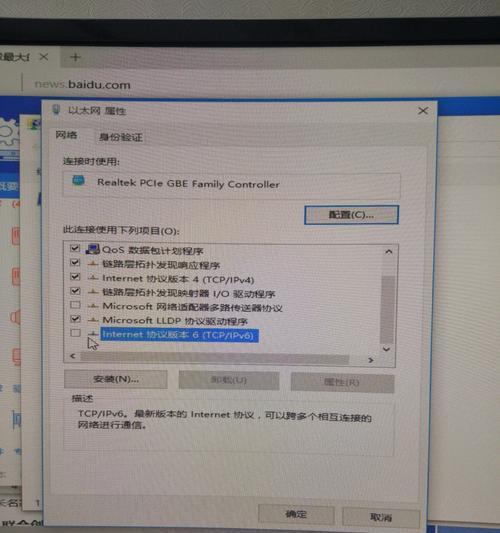
分析IP显示乱码的原因
在尝试修复前,了解IP乱码的原因是关键。可能的原因包括:
网络适配器驱动程序故障或过时
系统中存在网络配置错误
网络硬件故障,如网卡或路由器问题
DNS设置不当或服务器错误
操作系统相关问题或缓存问题
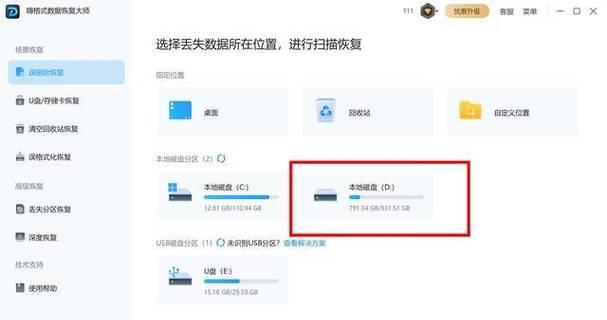
如何恢复正常IP显示
1.检查网络连接设备
确保所有的网络硬件设备(如路由器、交换机、网线等)都已正确连接且无物理损坏。
2.更新或重新安装网络适配器驱动
打开设备管理器,找到网络适配器选项,右键点击你的网络适配器,选择“更新驱动程序软件”,或者直接卸载驱动后重启电脑让系统自动重新安装。
3.释放并重新获取IP地址
打开命令提示符(管理员),输入以下命令:
```
ipconfig/release
ipconfig/renew
```
这将会释放当前的IP地址并尝试获取新的IP地址。
4.重置TCP/IP协议栈
继续在命令提示符(管理员)中执行以下命令:
```
netshintipresetreset.log
```
此操作将会重置TCP/IP协议栈到初始状态,有助于解决一些网络协议层面的问题。
5.更改DNS设置
进入网络和共享中心,更改适配器设置,找到以太网,点击属性,选择Internet协议版本4(TCP/IPv4),然后选择“使用下面的DNS服务器地址”,输入8.8.8.8和8.8.4.4作为首选和备选DNS服务器地址。
6.检查路由器设置
有时候,问题可能出在路由器端。登录到路由器的管理界面,检查DHCP设置是否开启,以及是否有IP地址冲突。
7.重启路由器和电脑
有时候简单的重启设备可以解决网络问题。先重启路由器,然后再重启电脑。
8.检查系统文件完整性
如果以上步骤都无法解决问题,可以尝试通过系统文件检查器(SFC)扫描,确保系统文件没有损坏。在命令提示符(管理员)中输入:
```
sfc/scannow
```
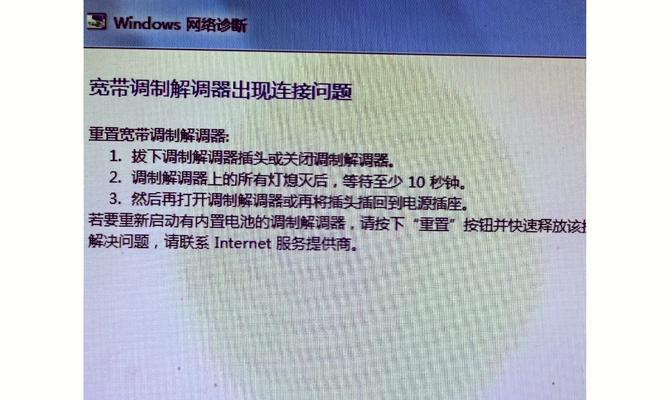
扩展知识
什么是DHCP服务器?
动态主机配置协议(DHCP)服务器负责自动分配IP地址给局域网内的计算机。当一台电脑连接到网络时,DHCP服务器会提供一个IP地址,使得该电脑可以与网络中的其他设备通信。
IP地址的分类有哪些?
IP地址分为几种类型,包括A类、B类、C类、D类和E类,它们有着不同的使用场景和网络范围。比如,C类地址一般用于家庭或小企业网络。
如何手动设置静态IP?
如果需要手动设置静态IP,可以在网络适配器的属性中找到Internet协议版本4(TCP/IPv4),然后选择“使用下面的IP地址”,并输入分配给你的静态IP地址、子网掩码和默认网关。
结语
以上步骤应该可以帮助您解决电脑以太网IP显示乱码的问题。如果按照这些方法操作后问题仍未解决,建议咨询专业的IT支持人员。网络问题的原因多种多样,因此在排查时要有耐心,逐一检查,直至找到问题的根源并解决。综合以上步骤,网络连接应该能够恢复正常,确保您的上网体验更加顺畅。
标签: #怎么办









